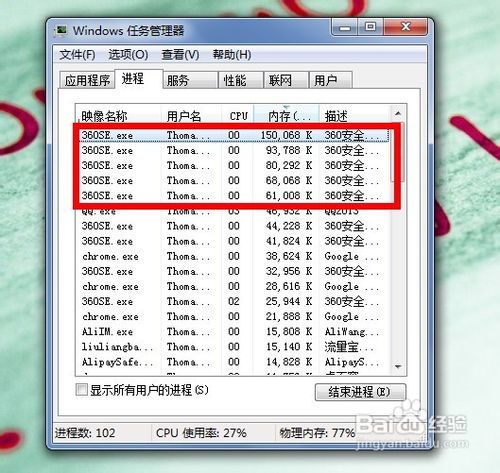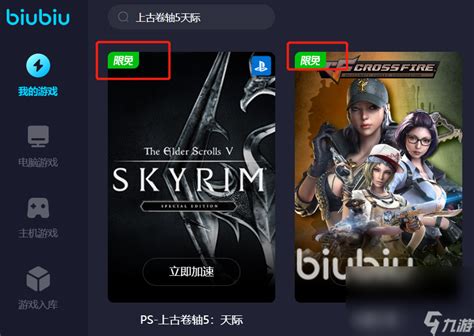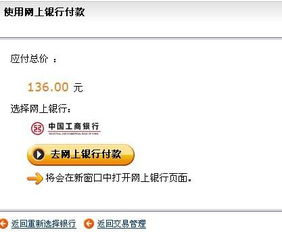Google核对信息卡顿?快速解决无法进入的问题!

当你急于使用Google服务时,如果遇到了“Google正在核对信息”的提示,并且这个过程异常漫长,甚至导致你无法正常使用Google服务,这无疑会让人感到困扰。以下是一些实用的方法,帮助你解决这一问题,以便快速恢复对Google服务的访问。

1. 检查网络连接
首先,确保你的设备连接到了稳定且快速的网络。Google服务通常需要良好的网络连接来验证用户信息。

切换网络:尝试从Wi-Fi切换到移动数据,或者反之,看是否能解决问题。

重启路由器:如果你使用的是Wi-Fi,尝试重启路由器,以消除可能的网络故障。
检查网络速度:使用网络测速工具检查你的网络速度,确保它足够快,以支持Google服务的正常使用。
2. 清除Google服务缓存和数据
有时候,Google服务的缓存和数据可能会损坏,导致验证过程出现问题。
安卓设备:
进入“设置”应用。
找到并点击“应用”或“应用管理器”。
在列表中找到与Google相关的应用,如“Google Play服务”、“Google服务框架”等。
点击应用,然后选择“存储”。
点击“清除缓存”和“清除数据”。
重启设备,然后尝试重新登录Google服务。
iOS设备:iOS设备通常无法直接清除Google应用的缓存和数据,但你可以尝试重启设备,或卸载并重新安装Google应用。
3. 更新Google应用和系统
确保你的Google应用和系统都是最新版本,因为旧版本可能包含已知的bug,这些bug可能会干扰Google服务的验证过程。
更新Google应用:
打开Google Play商店(安卓设备)或App Store(iOS设备)。
搜索并更新所有与Google相关的应用。
更新系统:
对于安卓设备,进入“设置” > “关于手机” > “系统更新”。
对于iOS设备,进入“设置” > “通用” > “软件更新”。
4. 检查Google账户状态
确保你的Google账户没有被冻结或存在安全问题。
登录Google账户:尝试使用网页版Google账户登录,看是否能成功登录。
查看账户安全设置:在Google账户设置中,检查是否有任何安全警告或登录问题。
恢复账户:如果你的账户被冻结或存在问题,尝试按照Google提供的指示恢复账户。
5. 重新安装Google应用
如果清除缓存和数据没有解决问题,可以尝试卸载并重新安装Google应用。
安卓设备:
在“设置” > “应用”或“应用管理器”中找到Google应用。
点击应用,然后选择“卸载”。
重启设备后,从Google Play商店重新下载并安装Google应用。
iOS设备:
按住Google应用图标,直到应用图标开始抖动。
点击应用图标左上角的“X”来卸载应用。
重启设备后,从App Store重新下载并安装Google应用。
6. 禁用或卸载不相关的应用
有时候,第三方应用可能会干扰Google服务的正常运行。
禁用应用:在安卓设备上,你可以尝试禁用一些最近安装或更新的第三方应用,看是否能解决问题。
卸载应用:如果禁用应用没有帮助,尝试卸载这些应用,然后重启设备。
7. 重启设备
在尝试上述所有步骤后,如果问题仍然存在,可以尝试重启设备。这可以清除设备的内存,并可能解决一些临时性的软件问题。
安卓设备:按住电源按钮,直到出现重启选项,然后点击“重启”。
iOS设备:按住电源按钮和音量减小按钮(或侧边按钮,取决于设备型号),直到看到Apple标志,然后松开按钮。
8. 使用不同的设备或浏览器
如果可能的话,尝试在不同的设备或浏览器上登录Google服务,以确定问题是否与特定设备或浏览器相关。
使用其他设备:尝试在另一台手机、平板电脑或电脑上登录Google服务。
使用不同的浏览器:在你的设备上,尝试使用不同的浏览器(如Chrome、Firefox、Safari等)登录Google服务。
9. 联系Google支持
如果上述所有步骤都没有解决问题,那么可能需要联系Google支持团队以获取帮助。
访问Google支持页面:在Google的官方网站上找到支持页面。
提交问题报告:按照提示提交你的问题报告,包括你的设备信息、操作系统版本、Google应用版本等。
等待回复:Google支持团队通常会尽快回复你的问题,
- 上一篇: Win10开机遇到Runtime Error该如何解决?
- 下一篇: 三伏天最佳饮食指南
-
 解决DNF游戏角色选择界面卡顿无法进入的方法资讯攻略12-08
解决DNF游戏角色选择界面卡顿无法进入的方法资讯攻略12-08 -
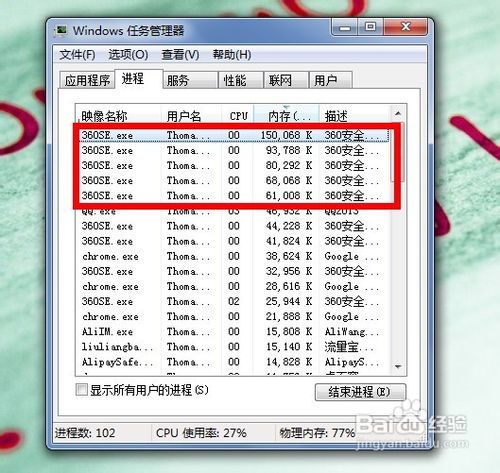 电脑用360浏览器卡顿怎么办?快速解决技巧!资讯攻略11-23
电脑用360浏览器卡顿怎么办?快速解决技巧!资讯攻略11-23 -
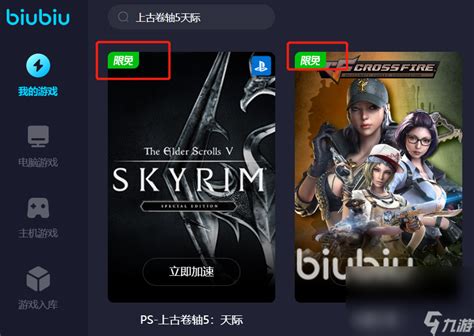 解决上古卷轴5跳出与卡顿问题:高效排查指南资讯攻略11-05
解决上古卷轴5跳出与卡顿问题:高效排查指南资讯攻略11-05 -
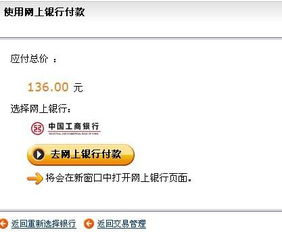 淘宝付款页面卡顿打不开?这些妙招帮你快速解决!资讯攻略01-11
淘宝付款页面卡顿打不开?这些妙招帮你快速解决!资讯攻略01-11 -
 苹果平板卡顿无反应,快速解决方案来了!资讯攻略02-03
苹果平板卡顿无反应,快速解决方案来了!资讯攻略02-03 -
 手机为何无法快速播放视频?资讯攻略11-10
手机为何无法快速播放视频?资讯攻略11-10